C4D巧用布尔运算绘制个性化3D动画图形教程
设·集合小编 发布时间:2023-04-04 14:38:59 421次最后更新:2024-03-08 12:06:37
相信大家平时在看视频或者动画的时候,往往都会看到一些画面比较精彩,造型也比较个性,其实,这些画面很多都是借助于C4D软件的布尔运算功能,运用得好,将会事半功倍。那么,今天给大家介绍一下,巧用布尔运算,绘制个性化3D动画图形。
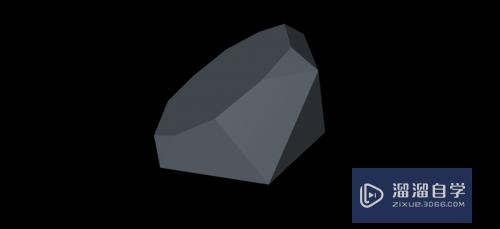
工具/软件
硬件型号:雷神(ThundeRobot)911Zero
系统版本:Windows7
所需软件:C4D2019
C4D巧用布尔运算绘制个性化3D动画图形教程
第1步
我们打开电脑中的c4d软件,进入到c4d软件的工作窗口,点击窗口上方的立方体

第2步
我们将在c4d软件的通透视图上创建了一个立方体图形,长按界面上方的立方体图标,在弹出的菜单中,我们选择一个宝石

第3步
这样,我们就在c4d通透视图上又创建了一个宝石图形,我们选中宝石图层,鼠标左键按住X轴,向X轴正方向拖动,将宝石与立方体分开出来

第4步
这时,长按箭头所指的实例

第5步
在弹出的下拉菜单中,选择布尔

第6步
我们选中刚刚创建的立方体以及宝石的图层,拖入到布尔图层下方,形成父子级

第7步
我们可以看到除了立方体消失,当前并没有发生什么变化,我们选中宝石图层,然后鼠标左键按住X轴,往X轴的负方向进行拖动

第8步
我们可以发现,当前的宝石已经发生了改变,随着鼠标的移动,宝石也跟着变化,这就是布尔运算,我们点击布尔图层

第9步
我们可以根据自己的需要,选择布尔类型,当前是默认了A-B模式

第10步
当我们选择了AB交集的布尔类型之后,立方体与宝石将变成了另一种形状,是不是很有个性的设计?

- 上一篇:C4D材质包如何安装?
- 下一篇:C4D怎么转化可编辑多边形和样条线?
相关文章
广告位


评论列表